Сегодня мы расскажем вам, как установить свои собственные обои на iPhone. Ведь, несмотря на богатый выбор обоев в App Store, всегда приятно иметь уникальное изображение на экране своего смартфона. Следуя простым шагам, вы сможете насладиться вашими любимыми фотографиями и картинками каждый раз, когда включите ваш iPhone.
Шаг 1: Подготовьте обои
Первым шагом к установке собственных обоев на iPhone является подготовка изображений. Выберите вашу любимую фотографию из галереи или загрузите картинку из интернета. Убедитесь, что изображение имеет подходящий размер и разрешение для экрана вашего iPhone.
Совет: Чтобы изображение не искажалось при установке на экран вашего iPhone, рекомендуется выбирать картинки с соотношением сторон, соответствующим вашему устройству. Лучший размер для фонового изображения на iPhone X - 1125 x 2436 пикселей.
Шаг 2: Откройте настройки
После того как изображение для обоев подготовлено, откройте приложение "Настройки" на вашем iPhone. Проскролльте вниз и найдите раздел "Обои". Нажмите на него, чтобы продолжить установку.
Совет: В зависимости от версии операционной системы iOS, кнопка "Обои" может быть расположена по-разному. Если вы не можете найти этот раздел в "Настройках", воспользуйтесь поиском или обратитесь к инструкции к вашей версии iOS.
Получите доступ к настройкам вашего iPhone
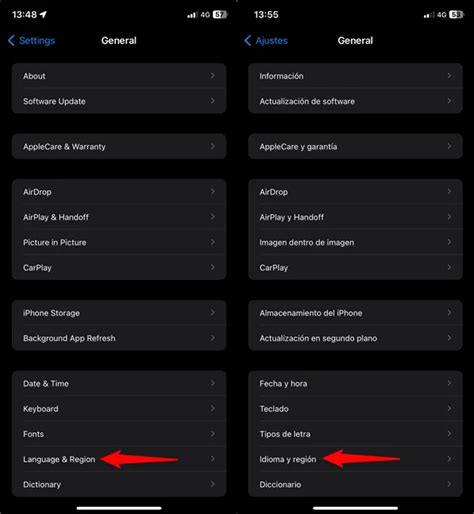
1. На домашнем экране своего iPhone найдите и нажмите на иконку "Настройки".
2. В открывшемся списке настроек пролистайте вниз и найдите раздел "Обои".
3. Тапните по разделу "Обои", чтобы открыть его.
4. В разделе "Обои" вы увидите несколько пунктов. Найдите и выберите "Выбрать новый фон".
5. Теперь у вас откроется галерея изображений. Вы можете выбрать новый фон для вашего iPhone из готовых обоев или использовать собственное изображение. Если хотите установить собственное изображение, пролистайте галерею вниз и найдите "Фото".
6. Если вы выбрали категорию "Фото", вам будет предложено выбрать изображение из вашей фотогалереи. Найдите желаемое изображение и тапните по нему.
7. После выбора изображения, вам будет предложено настроить его на экране. Вы можете изменить масштаб, обрезать или повернуть изображение, чтобы оно отображалось идеально.
8. Когда вы удовлетворены результатом, нажмите на кнопку "Установить".
9. В следующем меню вам будет предложено установить изображение на экран блокировки, на главный экран или на оба экрана одновременно. Выберите нужные вам опции и нажмите "Установить".
10. Готово! Ваши собственные обои успешно установлены на ваш iPhone.
Откройте раздел "Обои"
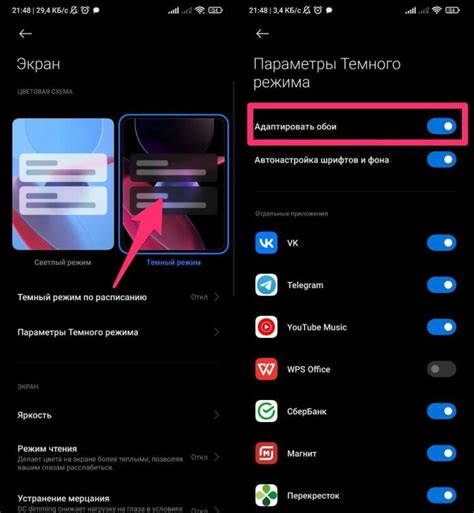
Чтобы установить собственные обои на ваш iPhone, вам нужно открыть раздел "Обои" на устройстве. Вот пошаговая инструкция:
- На главном экране вашего iPhone найдите и откройте приложение "Настройки".
- Прокрутите вниз и нажмите на раздел "Обои".
- В открывшемся меню выберите "Выбрать новый фон".
Теперь вы готовы выбрать и установить свои собственные обои на iPhone! Вы можете выбрать изображение из своей галереи или загрузить новое с помощью встроенных инструментов устройства. Чтобы установить обои, просто выберите нужное изображение и нажмите "Установить" или "Установить на экран блокировки" в зависимости от вашего выбора.
Выберите и загрузите свои обои
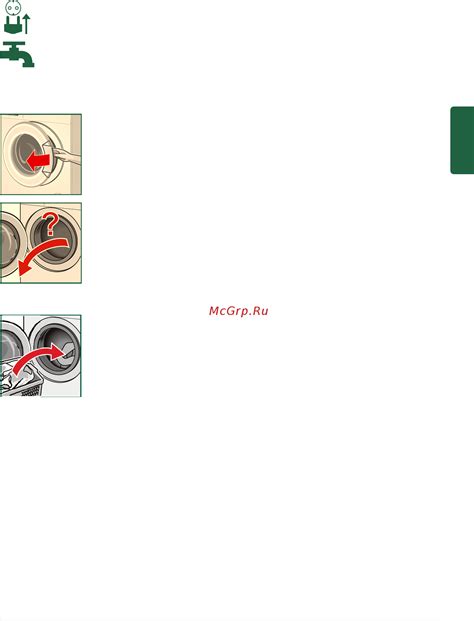
Чтобы установить свои собственные обои на iPhone, вам понадобится выбрать изображение и загрузить его на устройство. Вот пошаговая инструкция по этому процессу:
Шаг 1: Выберите изображение, которое вы хотите использовать в качестве обоев на своем iPhone. Это может быть любое изображение - фотография, иллюстрация или графика. | Шаг 2: Откройте приложение "Фото" на своем iPhone. |
Шаг 3: Перейдите в нужный альбом или раздел, где хранится выбранное изображение. | Шаг 4: Найдите выбранное изображение и откройте его для просмотра в полноэкранном режиме. |
Шаг 5: Нажмите на иконку "Поделиться" в нижней части экрана. | Шаг 6: Выберите опцию "Использовать в качестве обоев" в меню "Поделиться". |
Шаг 7: Установите обои, выбрав опцию "Установить" или "Установить обои". | Шаг 8: Выберите, где вы хотите установить обои - на главный экран, на экран блокировки или на оба экрана. |
После выполнения этих шагов выбранное вами изображение будет установлено в качестве обоев на вашем iPhone.
Настройте обои на главном экране и экране блокировки

Чтобы установить собственные обои на главном экране и экране блокировки, выполните следующие шаги:
Шаг 1:
Выберите изображение, которое хотите использовать в качестве обоев. Вы можете использовать свое собственное фото или загрузить изображение из Интернета.
Шаг 2:
Откройте приложение "Настройки" на вашем iPhone.
Шаг 3:
Прокрутите вниз и нажмите на вкладку "Обои" (или "Фон" в некоторых версиях iOS).
Шаг 4:
Выберите "Выбрать новый фон" (или "Выбрать новую обои" в некоторых версиях iOS).
Шаг 5:
Выберите источник изображения: "Сделать фото" для сделки нового снимка, "Выбрать из фото" для выбора изображения из вашей фото-библиотеки или "Интернет" для загрузки изображения из Интернета.
Шаг 6:
Просмотрите доступные изображения и выберите ту, которую хотите установить как обои. Вы также можете обрезать изображение или настроить его положение.
Шаг 7:
После выбора и настройки изображения, нажмите на кнопку "Установить", а затем выберите "Установить на экран блокировки", "Установить на главный экран" или "Установить на оба" в зависимости от того, на каком экране вы хотите установить обои.
Теперь вы установили свои собственные обои на главный экран и экран блокировки вашего iPhone. Наслаждайтесь вашим уникальным и стильным устройством!
Проверьте свои новые обои

После установки новых обоев на iPhone важно проверить, что они отображаются корректно.
- Зайдите в "Настройки" на вашем iPhone.
- Прокрутите вниз и выберите "Обои".
- Нажмите на "Выбрать новый фон".
- В открывшемся окне выберите "Фото".
- Найдите и выберите фотографию или изображение, которое вы установили в качестве новых обоев.
- Просмотрите, как выглядит обои на главном экране и экране блокировки вашего iPhone.
- Убедитесь, что изображение отображается корректно и не обрезается.
Если обои выглядят так, как вы хотите, то поздравляю, вы успешно установили собственные обои на iPhone! Если же обои не отображаются правильно, повторите процесс установки собственных обоев, убедившись, что выбранное изображение соответствует требованиям размера и пропорций.